製品リリース後に判明した不具合や制限事項については、Webサイトのナレッジベース
 でご確認ください。
でご確認ください。Forguncyの仕様と制限事項について説明します。また、既知の問題や注意点についても記載しています。
製品リリース後に判明した不具合や制限事項については、Webサイトのナレッジベース でご確認ください。
でご確認ください。
|
対象 |
最大サイズ制限 |
|---|---|
|
テーブル名 |
128 文字 |
|
フィールド名 |
128 文字 |
|
行サイズ |
8,060 バイト |
|
データ型 |
範囲 |
|---|---|
|
テキスト |
4,000 文字 |
|
数値 |
-2,147,483,648 ~ 2,147,483,647 の整数値 |
|
小数(通貨) |
-999999999999999.9999 ~ 999999999999999.9999 の数値 |
|
日付/時刻 |
1753-01-01 00:00:00 ~ 9999-12-31 23:59:59 |
|
Yes/No |
True か False のどちらかの値 |
|
ユーザーアカウント |
4,000 文字 ※Forguncyのフォーム認証のユーザーアカウントとして登録するユーザーのユーザー名は、50文字以内です。 |
すべてのデータ型は未入力状態(Null値)をサポートしています。
データベースのデータ領域として利用できるサイズは1つのアプリケーション(プロジェクト)で最大4GBです。
|
機能 |
最大値 |
|---|---|
|
ワークシートのサイズ |
999 行、999 列 |
|
列の幅 |
使用可能メモリに依存 |
|
行の高さ |
使用可能メモリに依存 |
|
セルが含むことができる合計文字数 |
使用可能メモリに依存 |
|
ページ数 |
300 |
|
拡大と縮小率の範囲 |
10 ~ 400 % |
エクスポートできる行や列の大きさ、1セル内の文字数などは基本的にExcelが持つ最大値に依存します。Forguncyがエクスポートしようとした際にExcelの最大値を超えている場合、エラーは発生しませんが値が最大値に丸められる場合があります。
リストビューのセルでデータ入力規則を使用している場合、エクスポートされたExcelファイルではデータ入力規則が正しい設定となりません。
[セルプロパティの設定]コマンドで背景色、文字色、表示/非表示、有効/無効を変更した場合、そのページをExcelへエクスポートしてもそれらの設定内容は反映されません。
チェックボックスグループ型セル、およびラジオグループ型セルが持つ[すべての項目を同じ幅で表示する]と「表示列数」の設定はExcelエクスポートには反映されません。
ForguncyでエクスポートしたExcelファイルのカラーパレットは、常にExcel 2010の既定と同様です。2013以降のExcelで作成したExcelファイルをインポートして作成したページをExcelエクスポートした場合、カラーパレットが変更されてしまうことにより異なる外観となる場合があります。
[すべてのデータを1シートにエクスポート]の設定で縦スクロールが発生するリストビューを含むページをエクスポートした場合、リストビューのすべての行をエクスポートするために、エクスポートされたExcelでは行が自動挿入されたかたちとなります。通常、リストビューの右側や左側のセルに数式や値が設定されている場合、この自動挿入された行に出力されることはありません。しかし、配列数式を使用しているセルの場合、自動挿入された行にまたがって連続して出力されます。
エクスポートするページの名前に全角括弧が使われている場合、[出力するExcelのページ設定]で印刷タイトルを設定すると不正なExcelファイルが出力されます。以下のいずれかの方法で、本現象は回避できます。
ページ名に全角括弧を使用しないようにする。
ページ名に全角括弧を含む場合には、たとえば「申込書 (印刷)」などのように、半角スペースをいずれかの位置に付加する。
セルの[非表示]設定、および[無効]設定はExcelエクスポートには反映されません。
[Excelからページ]、および[Excelからテーブル]で読み込むExcelファイルは、書式が設定されているセルの数が32,752個以下である必要があります。これよりも多くの書式が設定されているセルを持つExcelファイルの場合、別のExcelファイルに分割するなどして書式が設定されているセル数を32,752個以下にしてください。
画像オブジェクトを含んだXLSファイル(Excel 97 - 2003 ブック)を「Excelからページ」の機能使ってインポートした場合、画像オブジェクトはインポートされません。
テーブルの構造化参照を使用する数式が含まれているExcelをインポートした場合、その数式だけでなくそのExcelのすべてのシートに存在する数式がインポートされません。
一部のグラフを含むXLSファイル(Excel 97 - 2003 ブック)をインポートした場合、軸が表示されない場合があります。その場合、一度軸を表示しない設定にしたのち、再度軸を表示する設定に戻すことで軸が表示されるようになります。
[Excelからページ]でインポートした場合、セルのスタイルは[標準]スタイルのみインポートされます。このスタイルはExcelエクスポートに反映されます。
複数セルを選択して[条件付き書式ルールの管理]ダイアログを開いた場合でも、ルールの変更を行えるのはアクティブセル(複数選択する際の起点となったセル)のみです。
[書式のコピー/貼り付け]ボタンでは条件付き書式をコピー/貼り付けすることはできません。
書式ルールの[指定の値を含むセルだけを書式設定]で、左端のドロップダウンリストに以下の4つの項目のどれかを設定している場合、Excelエクスポート時に条件付き書式の表示結果は同様となりますが、設定されているルールは異なります。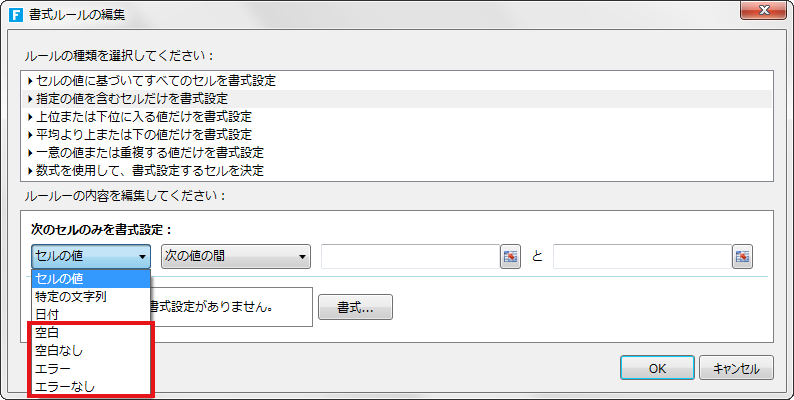
円グラフに負の値を設定した場合、設計時は負の値も正の値と同じようにパイが表示されますが、実行時は表示されません。
円グラフで複数の系列が同じ名前である場合、実行時の凡例の色が不正となります。
系列名が空白の場合、実行時の凡例表示において空白は改行として扱われます。
項目軸に日付データを使用できるのは、折れ線グラフと面グラフのみです。
項目軸に日付データを使用している場合、軸のオプションの最大値、最小値、目盛間隔はサポートされません。
項目軸に対数目盛を表示した場合、軸のオプションの最大値、最小値はサポートされません。
面グラフでは凡例の表示順序が設計時と実行時で異なります。
折れ線グラフでマーカーを表示していない場合でも、実行時の凡例のアイコンはマーカー付で表示されます。
凡例のアイコンと文字列の並び順は、設計時と実行時で異なります。
棒グラフのデータが負の値を含む場合、横軸の軸ラベルの位置は設計時と実行時で異なります。
系列名は数式をサポートしていません。
グラフデータの範囲に指定されているセルが非表示に設定されても、グラフの表示に影響はありません。
設計時の表示では最初の横軸は縦軸に隣接した位置にありますが、実行時ではExcelと同様に余白がある表示となります。
軸ラベルの位置は設計時と実行時で異なります。
リストビューにクエリー条件を設定している状態で、そのリストビューをグラフのデータとしている場合、設計時のグラフの表示はクエリー条件が無視されますが、実行時の表示には反映されます。
グラフオブジェクトをコピーしてほかのページへ貼り付けた場合、設計時はグラフが表示されますが、実行時には表示されません。データソースを指定しなおす必要があります。
負の値をデータとして持つ積み上げ面グラフは、設計時と実行時で表示が異なります。
そのほか、設計時、実行時、Excelの3者間で表示上の違い、および動作の違いがある場合、それらはすべてForguncyの制限事項となります。
Webブラウザーの印刷機能を使用して印刷した場合、グラフ部分の印刷品質が劣化する場合があります。
リストビューの行テンプレート内のセルにデータの入力規則を設定し、その条件の値が同じ行テンプレート内のほかのセルを参照している場合、条件値は固定ではなくその行に依存して変化します。しかし、そのようなリストビューをExcelに出力した場合、そのデータの入力規則の条件値は固定値となり(行に依存して参照先が変化しないため)、元のデータの入力規則と同じ動作になりません。
[担当者]フィールドのサブフィールド[氏名]は使用できません。
[セルプロパティの設定]コマンドの対象セルにはすべてのセル型を指定することができますが、実際にその設定が有効になるかどうかはセル型により異なります。
[セルプロパティの設定]コマンドでセルを非表示としても、セルの罫線は非表示にはなりません。
[ページ遷移]コマンドの「遷移先ページへの値受け渡し」で受け渡せる値の数とその文字数には、制限が存在します。本機能は、Webブラウザーのアドレスバー部分に表示されているURLを介して行われます。Webブラウザーの種類により文字数は異なりますが、URLとして使用できる文字数には制限が存在します。そのため、受け渡す値の数とその文字数が多い場合に、ページ遷移が行われない、Webブラウザーのエラーが発生する場合があります。
[印刷]コマンドをページロード時のコマンドとして設定した場合、Google ChromeとMicrosoft Edgeでは画像型セルの画像が印刷されません。
通常Forguncyのページは左右中央揃えでWebブラウザー上に表示されますが、iOS版Safariでは左寄せで表示されます。
リストビューのコピー&貼り付け操作は、そのリストビュー内でのみ有効です。異なるリストビュー、またはExcelなどの異なるアプリケーションに対するコピー&貼り付け操作はサポートされていません。
[リストビュー設定]ダイアログの[外観]タブにある[選択時の枠線の色]を[塗りつぶしなし]に設定した場合、タッチ用の選択ハンドルの白丸部分のみが表示されるため、不自然な外観となります。
画像アップロード型セルを使用してiPadからカメラ入力する場合、iPadの向きにかかわらず、標準の向きで画像が入力されます。
テーブル名、またはフィールド名に空白文字、またはクエスチョンマーク(?)などの特殊記号を使用している場合、ODataは使用できません。
テーブルが2つの連結フィールドを持ち、その連結先が同一のテーブルの同一のフィールドである場合、2番目の連結先のフィールド名を連結先のテーブル名に加える必要があります。
例):
「Persons」テーブルと「Cities」テーブルがあり、「Persons」テーブルは「Name」、「HomeCityID」、「CompanyCityID」の3つのフィールドを持っています。「Cities」テーブルは「CityID」、「Name」の2つのフィールドを持っています。「HomeCityID」は「Cities」テーブルの「CityID」と連結しており、「CompanyCityID」もまた同じフィールドと連結しています。この場合に「Persons」テーブルのすべての関連レコードを取得したい場合、以下のようなODtaパスを書く必要があります。
Persons?$expand=Cities,CompanyCityID_Cities
リストビュー上のセルでのODATA関数の使用はサポートされていません。
以下の関数をリストビュー内で使用した場合、Forguncyの実行時とそれをエクスポートしたExcelファイルでは、多くの場合異なる結果となります。これはForguncyではリストビュー領域の左端セルを起点としているのに対し、ExcelファイルではA1セルが起点となるためです。
ROW
COLUMN
64ビット版のAccessを64ビット版のWindowsで使用している場合、Accessからのインポート機能を使用できません。64ビット版のWindowsでAccessからACCDB / MDBファイルをインポートするためには、32ビット版のAccessをインストールする必要があります。
DATEDIF関数の第3引数である単位は、Excelでは6種類存在しますが、Forguncyでは以下の3種類のみがサポートされます。
|
単位 |
戻り値 |
|---|---|
|
"Y" |
期間内の満年数 |
|
"M" |
期間内の満月数 |
|
"D" |
期間内の満日数 |
セルが編集モードの状態に置いて、改行を含む複数行の文字列の貼り付けをサポートしていません。1行目の文字列のみが貼り付けされます。
データ連結が設定されているセルにアクティブセルがある状態でリンクテーブルの[最新の情報に更新]を行った場合、右ペインの[データ連結]タブにある[連結フィールド名]が表示上においてのみ空白となります。
Forguncyの内部データベースでは、クエリーや集計関数など、すべてのデータベース操作においてひらがな、カタカナ、半角カタカナは区別されません。
チェックボックスグループ型セル/ラジオグループ型セル
[すべての項目を同じ幅で表示する]設定、および[表示列数]設定は実行時にのみ反映されるため、設計時の表示に変化はありません。
[Alt]+[Enter]により文字列を改行した場合、改行コード として0D 0A(CRLF)が挿入されます。これはWindowsで使用されている一般的な改行コードですが、0A(LF)のみが挿入されるExcelと異なります。
ポップアップウィンドウとして表示するページに対するページの表示権限の設定はサポートされていません。ページの表示権限を設定した場合、ポップアップウィンドウの動作が正常に行われません。
テキストボックス型セル
[Delete]や[Backspace]キーとほかのキーが同時に押下されると、文字の削除処理が正しく行われない場合があります。
チェックボックスグループ型セル/ラジオグループ型セル
[すべての項目を同じ幅で表示する]設定をチェックしていた場合、[折り返して全体を表示する]設定は無効となります。
数値型セル
「0」が入力されている状態で「-」キーを入力した場合「-0」と表示されます。
ふりがなテキストボックス型セル
ふりがなの出力先を設定している場合、[Enter]キーで確定前の入力文字を[BackSpace]キーで削除しても、ふりがなとして出力されます。
ふりがなの出力先を設定している場合、文字入力後、[Enter]キーで確定前に左右矢印キーや[Home]、[End]キーでキャレットの位置を移動すると、ふりがなが正しく表示されません。
クライアント側のスクリプト処理速度により、入力時のタイプスピードが速いとふりがなが正しく表示されない場合があります。
Windows 8以降でのタッチキーボード使用時に、文字変換を予測候補リストからタッチ操作により選択した場合、ふりがなが正しく表示されません
リストビュー
列ヘッダーを非表示にしている場合、1行目のセルを選択しているときのみ上側の選択枠線は表示されません。
行ヘッダーを表示していない場合、1列目のセルを選択しているときのみ左側の選択枠線は表示されません。
行ヘッダーを表示していない場合、すべての列の列幅をゼロに変更してしまうと元に戻せません。ページを再読み込みする必要があります。
画像型セルでサイズモードがオリジナルに設定されているとき、画像の幅がセルの幅よりも大きいと横方向の位置は設定に関わらず常に「左」となります。
画像型セルでサイズモードがオリジナルに設定されているとき、画像の高さがセルの高さより高いと縦方向の位置は設定に関わらず常に「上」となります。
ヘッダーセルのクリックによる並び替えは、以下の場合には使用できません。
データ連結が設定されていない列
外部データベースの場合で、ntextやbyte[]といった特別なデータ型の場合
複数のデータベースにまたがった関連付けが行われているフィールドにデータ連結している列
横幅が非常の大きいリストビューを定義した場合、クライアントのグラフィック性能に依存してリストビューが正常に描画されない場合があります。これはリストビューの表示にcanvas要素を用いていることによる制限です。
Google Chrome 49以降のバージョンの場合、Forguncyアプリケーションが表示されているページのタブをWebブラウザーからドラッグして切り離した際に、リストビューのセル部分が表示されなくなる場合があります。これはリストビューに表示しているデータ量に応じて発生します。ページを再読み込みすることで、正常な表示となります。
リストビューの行テンプレート上のセルに透かし文字を設定しても、Internet Explorer
11では表示されません。これは入力領域がフォーカスを取得していない場合にのみ透かし文字が表示されるというInternet Explorer
11の仕様による問題です。
Windows認証を使用しているForguncyアプリケーションは、iPadのSafariからは利用できません。
Microsoft Edgeで認証モードがWindows認証に設定されたForguncyアプリケーションを利用する場合、ページアクセスの際にユーザー名とパスワードの入力が必要です。
Internet Explorer 11の特定のバージョンにおいて、添付ファイル型セル、および画像アップロード型セルを使ったファイルのアップロードが使用できません。最新のバージョンにアップデートするか、「Internet Explorer 用の累積的なセキュリティ更新プログラム (2977629)」を適用してください。
Internet Explorer 11でボタン型セルにより作成されたボタンをクリックした場合、クリック後もクリック時の外観が継続されます。
透かし文字
透かし文字が表示される条件はWebブラウザーの種類により異なります。たとえばInternet Explorer 11の場合、入力要素がフォーカスを取得している状態では透かし文字は表示されません。
Internet Explorer 11、およびMicrosoft Edgeにおいて、以下のセル型で書式を設定した場合、Webブラウザーの印刷時の表示が不正となります。具体的には、セルの実際の値が灰色文字で、書式が適用された表示時の文字列の上に重なるかたちで表示されます。
テキストボックス
コンボボックス
数値
日付
Microsoft Edge、Google Chrome、およびiPad(Safari)において、以下のセル型を設定したセルのコンテキストメニューから貼り付け、切り取り、コピー等の動作を行うとき、クリップボードは使用されません。以下のセル型が持つデータを以下のセル型以外のセルやほかのアプリケーションにコピーしたり、以下のセル型以外のセルやほかのアプリケーションのデータを以下のセル型のセルにコピーすることはできません。
テキストボックス
複数行テキストボックス
コンボボックス
日付
ユーザー選択コンボボックス
ふりがなテキストボックス
Forguncy Serverは全角文字を含んだコンピューター名をサポートしていません。Forguncy Serverをインストールするコンピューターのコンピューター名に利用可能な文字は以下の通りです。
大文字と小文字の半角英文字:A~Z、a~z
半角数字:0~9
半角ハイフン:-
Forguncy Serverをインストールしたコンピューターのコンピューター名にアンダースコア文字 ( _
)を使用している場合、Internet
Explorerを使ってForguncyアプリケーション、およびユーザーアカウント管理にアクセスできません。これはInternet
Explorerの仕様によるものです([PRB]
Internet Explorer セキュリティ修正プログラム MS01-055 のインストール後、セッション変数が要求間で保持されない 参照)。
参照)。
以下の方法で回避可能です。
Internet Explorerの代わりにGoogle Chromeを使用する。
コンピューター名(ホスト名)の代わりにIPアドレスを使用してアクセスする。
コンピューター名をアンダースコア文字 ( _ )を使用していない名前に変更する。
外部データベースの テーブルとForguncyの内部テーブルを連結した場合(テーブルの関連付けを設定した場合)、連結先のテーブルにあるフィールドを「クエリー」コマンド、および「クエリー条件」の条件フィールドとして使用することはできません。
Forguncyのリンクテーブルが正常に動作するためには、そのテーブルに主キーが設定された列が少なくとも1つ存在している必要があります。主キーが存在しないテーブルの場合、Forguncyは以下のいずれかの列を主キーであるとみなして使用します。
Nullを許容しない設定で、かつ一意制約が設定された列
IDENTITY列
以下のSQL Serverのデータ型はサポートしていません。
geography
geometry
hierarchyid
timestamp
以下のSQL Serverのデータ型はForguncyのリンクテーブル上に表示されますが、 Forguncy上のすべての機能をサポートしているわけではありません。動作に問題がある場合、それらはそのデータ型を使用する場合のForguncy上の制限となります。
tinyint
datetimeoffset
binary
varbinary
image
uniqueidentifier
sql_variant
●データベース更新の注意
SQL Serverテーブルの主キーがHierarchy型の場合は、Forguncyからデータベースを更新しないでください。
●サポートしていないデータ型
Oracle Databaseの次のデータ型はサポートしていません。
BINARY_FLOAT
BINARY_DOUBLE
MLSLABEL
User Customized Type
接続先のデータベースのテーブルが自動インクリメントされる列を持つ場合、リストビューで新しいレコードを追加することはできますが、追加したレコードを編集するにはページの再読み込みが必要です。
●サポートしていない数式フィールドの関数
Forguncyの数式フィールドの関数は、データベースの関数を利用しています。データベースでサポートされている関数はデータベースによって異なるため、データベースの種類によって使用できない関数が存在します。なお、以下の表にないデータベースにおいて、使用できない関数がある場合、それはそのデータベースを使用する場合のForguncy上の制限となります。
|
データベース |
関数 |
|---|---|
|
すべてのデータベース |
DATEDIF、IF、ISBLANK |
|
Oracle |
ACOS、ASIN、ATATN2、DEGREES、FIND |
|
FileMaker |
LEFT、RIGHT |
|
PostgreSql |
LEFT、RIGHT |
●特定のデータベースにおける制限
以下に特定のデータベースにおける既知の制限を記載します。以下に記載がある無しに関わらず、特定のデータベースにおいて制限や問題がある場合、それはそのデータベースを使用する場合のForguncy上の制限となります。
FileMaker
レコードの追加、および削除はできません。
日付型のフィールドは更新できません。
Microsoft Access
バージョン14.00.4760.1000 の「Microsoft Access Driver (*.mdb, *.accdb)」 を使用している場合、例外が発生しリストビューにデータが表示されません。このバージョンのドライバーは、サービスパックが適用されていないMicrosoft Office 2010をインストールしている環境に存在します。サービスパックを適用するか、「Microsoft Access 2013 Runtime」をインストールするなどして、他のバージョンのドライバーを使用してください。
テーブルの関連付け機能を使用してリストビューへとデータ連結できるフィールドは1階層目までです。2階層目以降のフィールドをリストビューへとデータ連結させた場合、リストビューのすべてのデータが表示されなくなります。
Web
APIを使用してデータベースにアクセスする場合、数値型のフィールドの場合であっても指定する値は文字列型の値と同様に二重引用符("
")で括る必要があります。
コード例(修正前):
Forguncy.getTableData("テーブル1", {"ID":2}, ・・・


コード例(修正後):
Forguncy.getTableData("テーブル1", {"ID":"2"}, ・・・

